جدول المحتويات
في هذه المقالة ، سأوضح لك كيف يمكنك تطبيق التنسيق الشرطي في Excel استنادًا إلى قيم متعددة لخلية أخرى. ستتعلم كيفية تطبيق التنسيق الشرطي على عمود واحد وأعمدة متعددة ، وكذلك على صف واحد أو عدة صفوف ، استنادًا إلى قيم متعددة من صفوف أو أعمدة متعددة.
تنزيل المصنف التدريبي
تنسيق شرطي استنادًا إلى قيم متعددة لخلية أخرى. xlsx
تنسيق شرطي قائم على قيم متعددة لـ خلية أخرى في Excel
هنا لدينا مجموعة بيانات مع سجل مبيعات بعض المنتجات لمدة خمس سنوات لشركة تدعى Mars group.
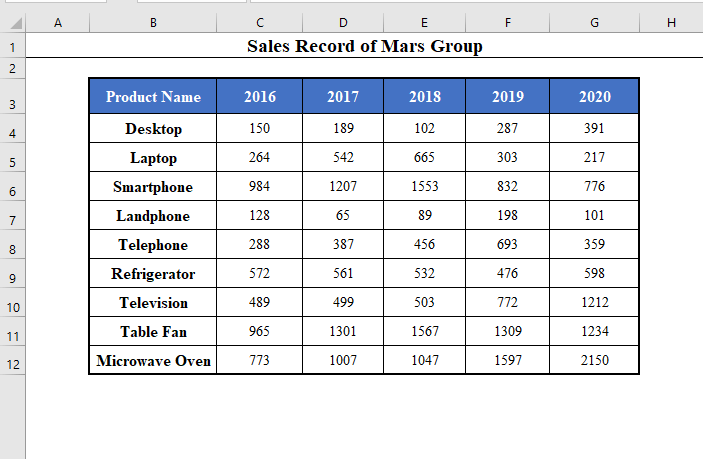
هدفنا اليوم هو تطبيق تنسيق شرطي على مجموعة البيانات هذه بناءً على قيم متعددة لخلية أخرى.
1. التنسيق الشرطي في عمود واحد استنادًا إلى قيم متعددة لخلية أخرى
بادئ ذي بدء ، دعنا نحاول تطبيق تنسيق شرطي على عمود واحد استنادًا إلى قيم متعددة لأعمدة متعددة.
على سبيل المثال ، دعنا نحاول تطبيق التنسيق الشرطي على أسماء المنتجات التي يبلغ متوسط مبيعاتها في السنوات الخمس أكثر من 500.
أعرض عليك الإجراء خطوة بخطوة لإنجاز هذا:
⧭ الخطوة 1: تحديد العمود وفتح التنسيق الشرطي
➤ حدد العمود الذي تريد تطبيق شرطي عليهتنسيق .
➤ ثم انتقل إلى الصفحة الرئيسية & gt؛ التنسيق الشرطي & GT. خيار قاعدة جديدة في شريط أدوات Excel.
هنا قمت بتحديد العمود ب ( اسم المنتج ).
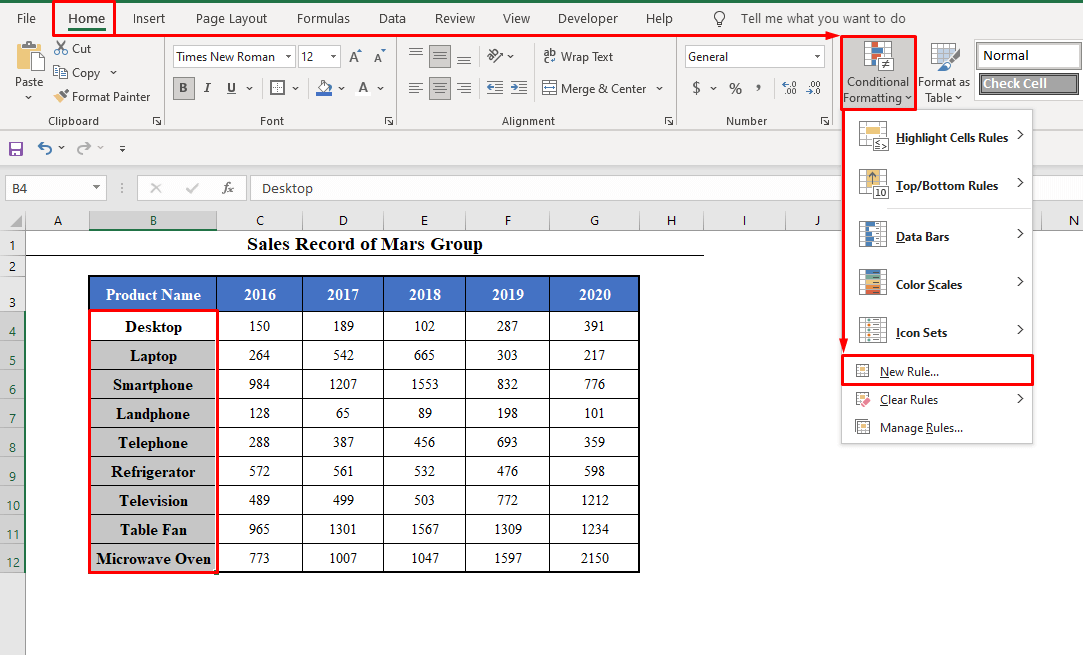
⧭ الخطوة 2: إدراج الصيغة في New Formatting Rule Box
➤ انقر فوق قاعدة جديدة . ستحصل على مربع حوار يسمى قاعدة تنسيق جديدة .
➤ ثم انقر فوق استخدم صيغة لتحديد الخلايا المراد تنسيقها . أدخل الصيغة هناك:
=AVERAGE(C4,D4,E4,F4,G4)>500 أو
=AVERAGE($C4,$D4,$E4,$F4,$G4)>500 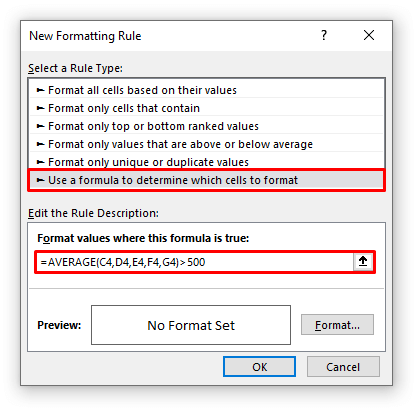
⧪ ملاحظات:
- هنا ، C4 ، D4 ، E4 ، F4 ، و G4 هي مراجع الخلايا للصف الأول ، و AVERAGE () & gt ؛ 500 هي حالتي. يمكنك استخدام الخاص بك.
- عند تطبيق تنسيق شرطي على عمود واحد استنادًا إلى قيم متعددة لعمود آخر ، يمكنك استخدام إما مراجع الخلايا النسبية أو مراجع الخلايا المختلطة (تأمين أعمدة ) للخلايا ، ولكن ليس مراجع الخلية المطلقة .
⧭ الخطوة 3: تحديد التنسيق المطلوب من مربع حوار تنسيق الخلايا
انقر فوق تنسيق. سيتم توجيهك إلى تنسيق مربع حوار الخلايا .
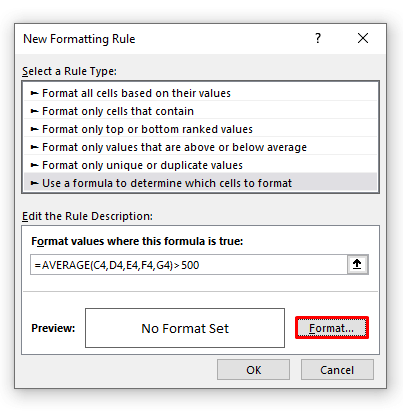
➤ من التنسيقات المتاحة ، اختر التنسيق الذي تريد تطبيقه على الخلايا التي تفي بالمعايير.
أنا اختر اللون البني الفاتح من علامة التبويب تعبئة .
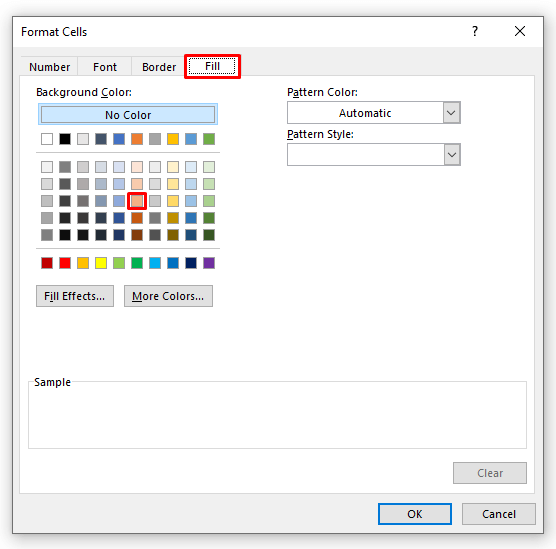
⧭ الخطوة 4: الاخيرالإخراج
انقر فوق موافق . سيتم توجيهك مرة أخرى إلى مربع الحوار قاعدة التنسيق الجديدة .
➤ انقر مرة أخرى على موافق . ستحصل على أسماء المنتجات التي يبلغ متوسط مبيعاتها أكثر من 500 علامة بالتنسيق الذي تريده (بني فاتح في هذا المثال).
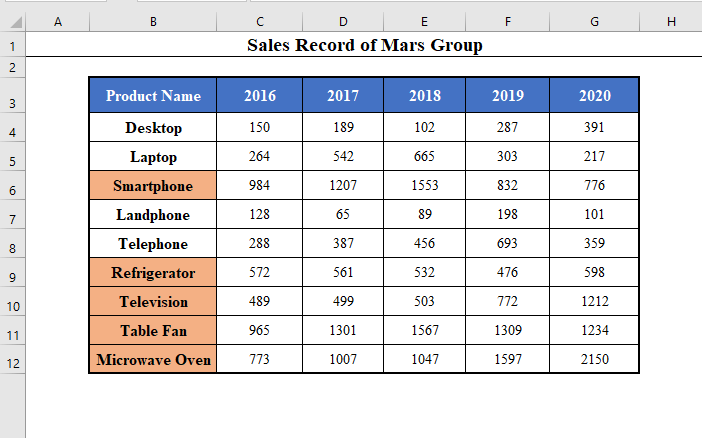
اقرأ المزيد: تنسيق شرطي يعتمد على خلية أخرى في Excel
2. تنسيق شرطي على أعمدة متعددة استنادًا إلى قيم متعددة لخلية أخرى
يمكنك أيضًا تطبيق تنسيق شرطي على أعمدة متعددة استنادًا إلى قيم متعددة لأعمدة متعددة في Excel.
على سبيل المثال ، دعنا نحاول تطبيق التنسيق الشرطي على الأسماء للمنتجات التي يبلغ متوسطها في السنوات 2016 ، 2018 ، و 2020 أكبر من 500 ، مع السنوات.
الخطوات هي نفسها الطريقة 1 . فقط في الخطوة 1 ، حدد جميع الأعمدة التي تريد تطبيق التنسيق الشرطي .
هنا قمت بتحديد الأعمدة B ، C ، E ، و G .
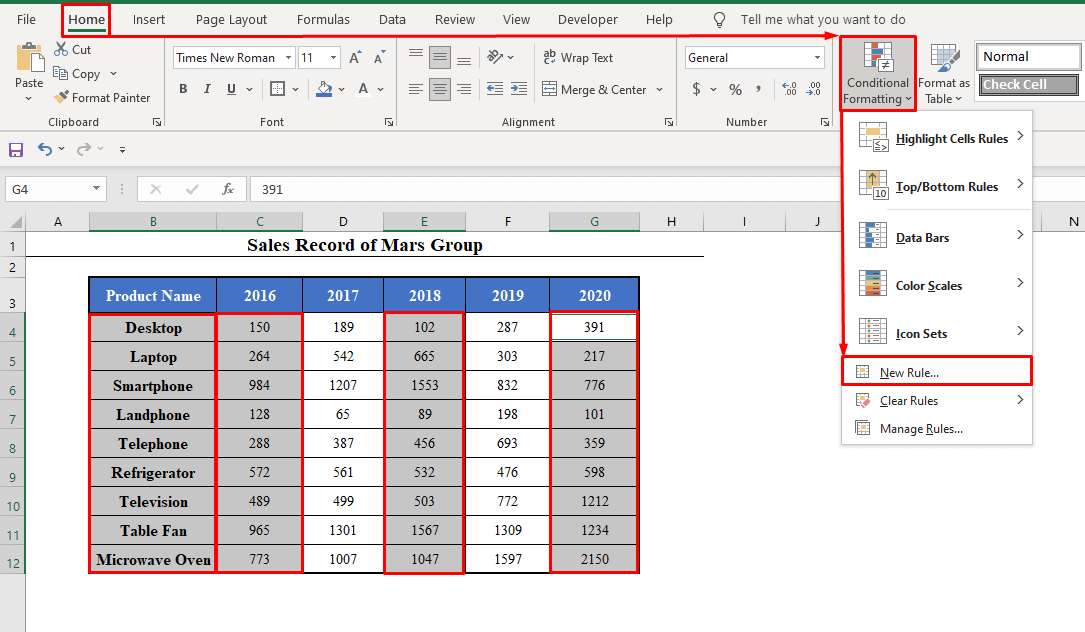
وفي الخطوة 2 ، استخدم مراجع الخلايا المختلطة (تأمين أعمدة ) لخلايا الصف الأول في الصيغة ، وليس مراجع الخلية النسبية أو مراجع الخلية المطلقة .
=AVERAGE($C4,$E4,$G4)>500 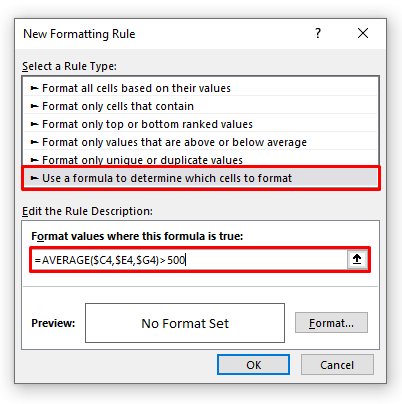
⧪ ملاحظة:
- عند التقديم تنسيق شرطي على أعمدة متعددة بناءً على قيم متعددة من عدة أعمدةأعمدة ، يجب عليك استخدام مراجع الخلايا المختلطة (تأمين العمود ).
ثم اختر التنسيق المطلوب من تنسيق الخلايا مربع الحوار. ثم انقر فوق موافق مرتين.
ستحصل على التنسيق المطلوب المطبق على خلايا الأعمدة المتعددة التي تفي بالمعايير الخاصة بك.
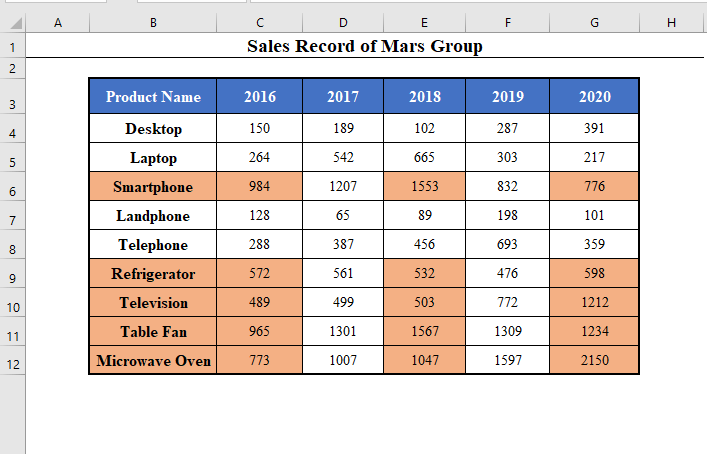
⧪ المزيد من الأمثلة:
إذا أردت ، يمكنك تطبيق تنسيق شرطي على مجموعة البيانات بأكملها.
فقط حدد مجموعة البيانات الكاملة في الخطوة 1 .
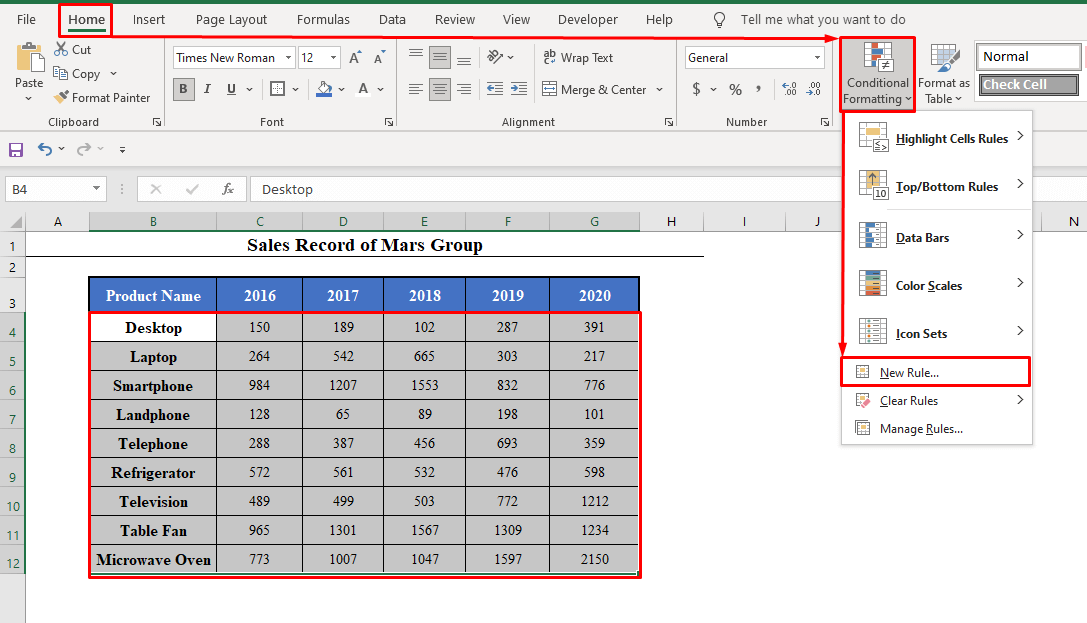
وقم بتطبيق مراجع الخلايا المختلطة من الخلايا الأولى صف في الصيغة.
=AVERAGE($C4,$D4,$E4,$F4,$G4)>500 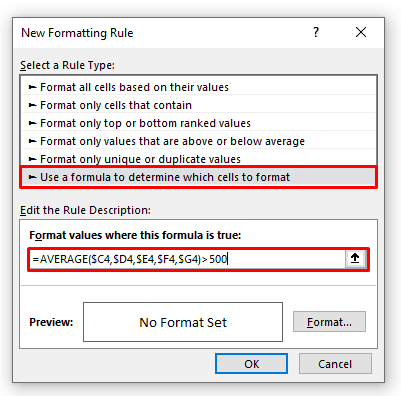
ثم حدد التنسيق المطلوب.
ستحصل على الخلايا من مجموعة البيانات الكاملة التي تفي بالمعايير بالتنسيق الذي تريده.
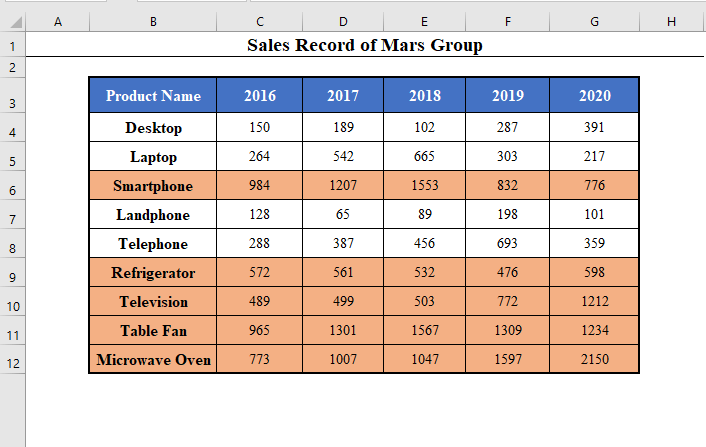
القراءات المماثلة:
- كيفية إجراء التنسيق الشرطي لشروط متعددة (8 طرق)
- تنسيق Excel الشرطي استنادًا إلى نص خلية أخرى [5 طرق]
- تطبيق التنسيق الشرطي على صفوف متعددة (5 طرق)
- كيفية القيام بالتنسيق الشرطي استنادًا إلى نطاق خلايا آخر في Excel
3 . تنسيق شرطي على صف واحد استنادًا إلى قيم متعددة لخلية أخرى
يمكنك أيضًا تطبيق تنسيق شرطي على صف واحد استنادًا إلى قيم متعددة لصفوف متعددة في Excel.
على سبيل المثال ، دعنا نحاول تطبيق التنسيق الشرطي على ملف سنة عندما يكون متوسط مبيعات جميع المنتجات أكبر من 500.
الخطوات هي نفسها الطريقة 1 . فقط في الخطوة 1 ، حدد الصف الذي تريد تطبيق تنسيق شرطي .
هنا قمت بتحديد C3: G3 ( سنوات).
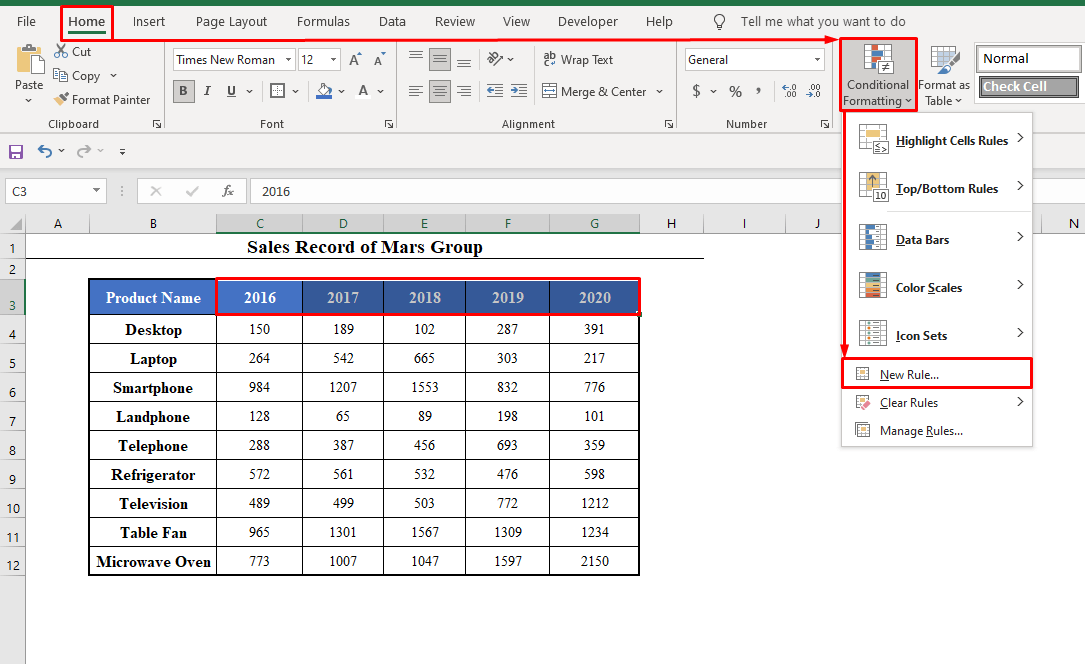
وفي الخطوة 2 ، استخدم مراجع الخلايا النسبية أو مراجع الخلايا المختلطة (تأمين الصفوف ) من خلايا العمود الأول.
=AVERAGE(C4:C12)>500
أو
=AVERAGE(C$4:C$12)>500 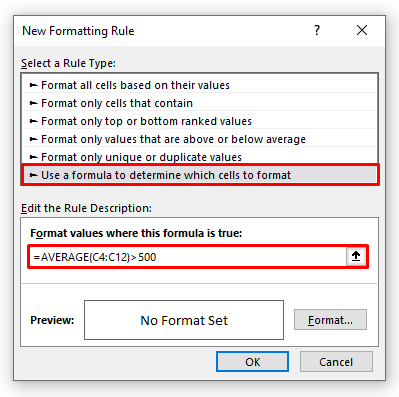
⧪ ملاحظات:
- هنا ، C4: C12 هي مراجع الخلايا في العمود الأول. أنت تستخدم واحدًا.
- عند تطبيق تنسيق شرطي على صف واحد استنادًا إلى قيم متعددة من صفوف متعددة ، يجب عليك استخدام إما مراجع الخلايا النسبية أو مراجع الخلايا المختلطة (تأمين الصف ).
ثم اختر التنسيق المطلوب من تنسيق الخلايا مربع الحوار. ثم انقر فوق موافق مرتين.
ستحصل على التنسيق المطلوب المطبق على السنوات التي كان متوسط مبيعاتها أكثر من 500.
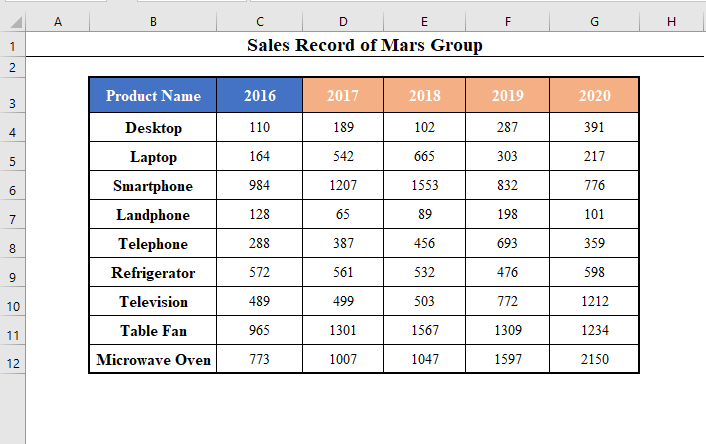
4. تنسيق شرطي على صفوف متعددة استنادًا إلى قيم متعددة لخلية أخرى
أخيرًا ، يمكنك أيضًا تطبيق تنسيق شرطي على صفوف فردية استنادًا إلى قيم متعددة لصفوف متعددة.
على سبيل المثال ، دعنا نحاول تطبيق التنسيق الشرطي على سنة ، جنبًا إلى جنب مع المبيعات عندما يكون المتوسطتجاوزت مبيعات منتجات أجهزة الكمبيوتر المحمول والخط الأرضي والثلاجة ومروحة الطاولة 500.
الخطوات هي نفسها الطريقة 1 . فقط في الخطوة 1 ، حدد الصفوف التي تريد تطبيق تنسيق شرطي .
هنا قمت بتحديد C3: G3 ، C5: G5 ، C7: G7 ، C9: G9 ، و C11: G11 .
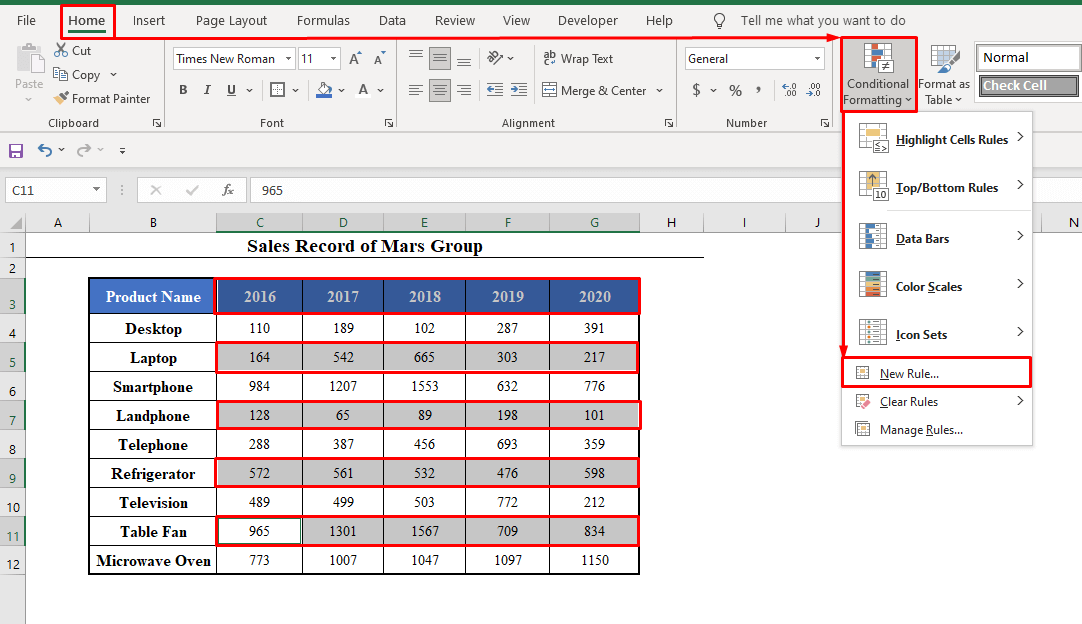
وفي خطوة 2 ، استخدم مراجع الخلايا المختلطة (تأمين الصفوف ) لخلايا العمود الأول في الصيغة.
=AVERAGE(C$5,C$7,C$9,C$11)>500 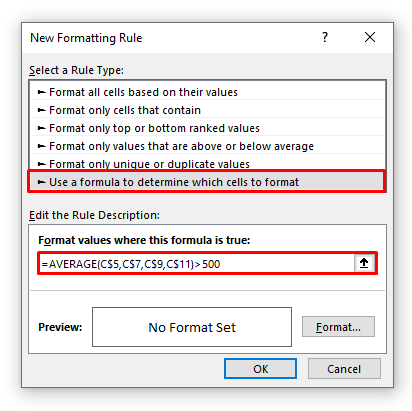
⧪ ملاحظة:
- عند تطبيق تنسيق شرطي في صفوف فردية استنادًا إلى قيم متعددة من صفوف متعددة ، يجب عليك استخدام مراجع الخلايا المختلطة (تأمين الصف ).
ثم اختر ما تريده تنسيق من تنسيق الخلايا مربع الحوار. ثم انقر فوق موافق مرتين.
ستحصل على التنسيق المطلوب المطبق على الخلايا التي تفي بشرطك.
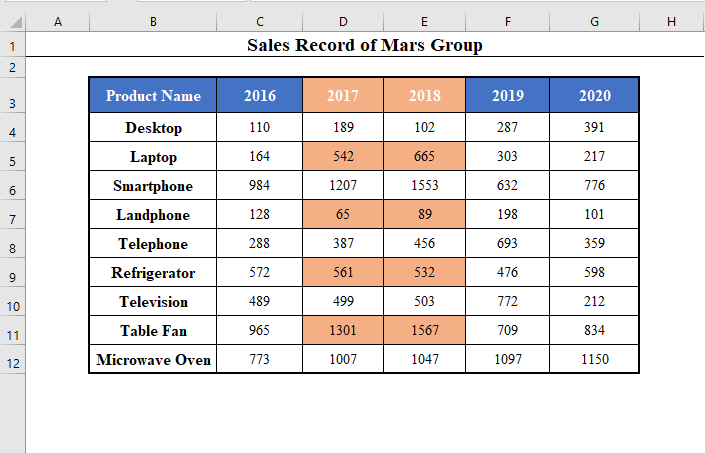
أشياء يجب تذكرها
- أثناء تطبيق التنسيق الشرطي على عمود واحد أو عدة أعمدة ، أدخل صيغة تتكون من خلايا الصف الأول.
- وبالمثل ، أثناء تطبيق تنسيق شرطي على صف واحد أو عدة صفوف ، أدخل صيغة تتكون من خلايا العمود الأول.
- أثناء تطبيق تنسيق شرطي في صف واحد أو عمود واحد ، يمكنك استخدام إما مراجع الخلايا النسبية أو ملف مراجع الخلايا المختلطة (قفل العمود في حالة الأعمدة وقفل الصف في حالة الصفوف.).
- ولكن أثناء تطبيق تنسيق شرطي على عدة صفوف أو عدة أعمدة ، يجب عليك تطبيق مراجع الخلايا المختلطة (اقرأ هذا لمعرفة السبب وراء ذلك.)
خاتمة
باستخدام هذه الطرق ، يمكنك تطبيق تنسيق شرطي استنادًا إلى قيم متعددة لخلية أخرى في أي مجموعة بيانات في Excel. هل لديك اسئلة؟ لا تتردد في سؤالنا.

